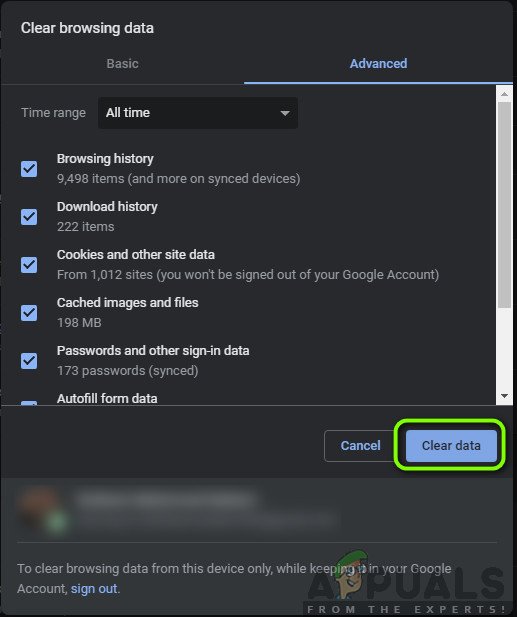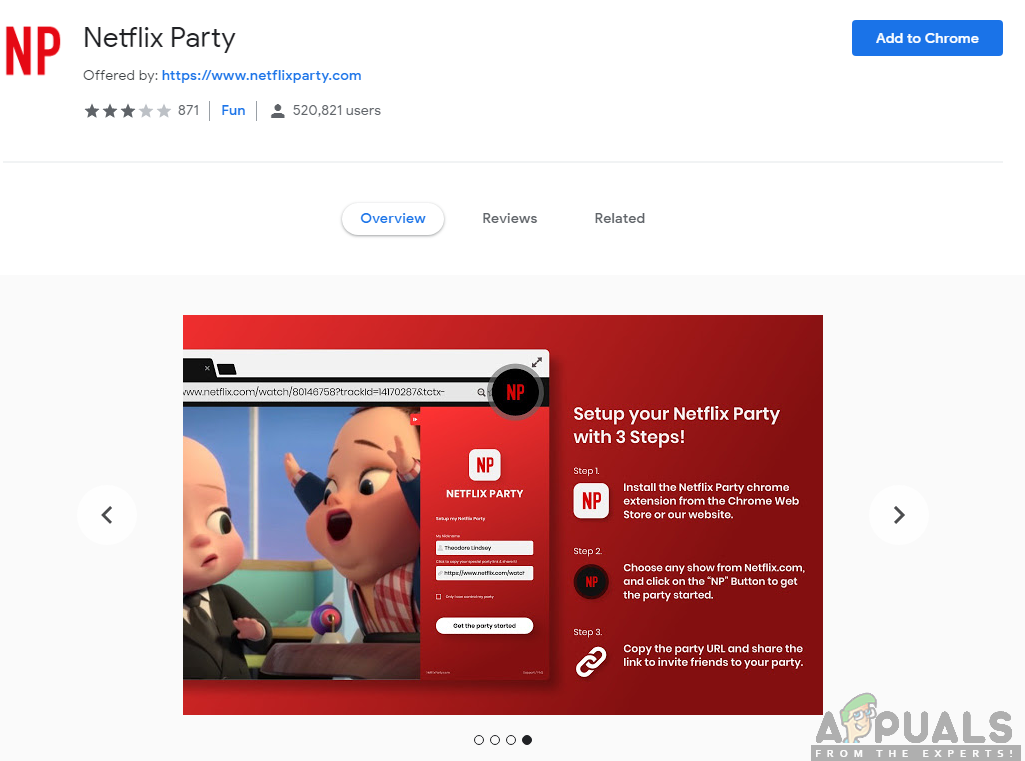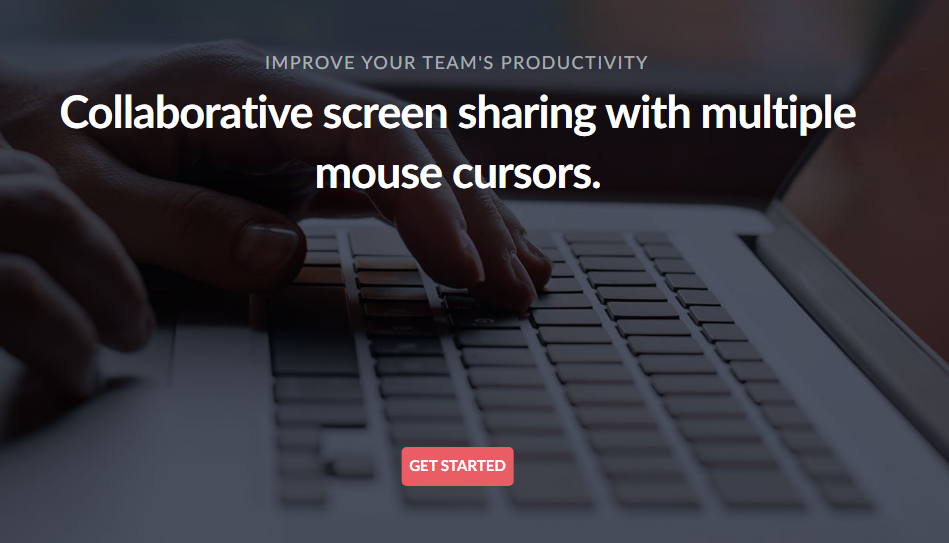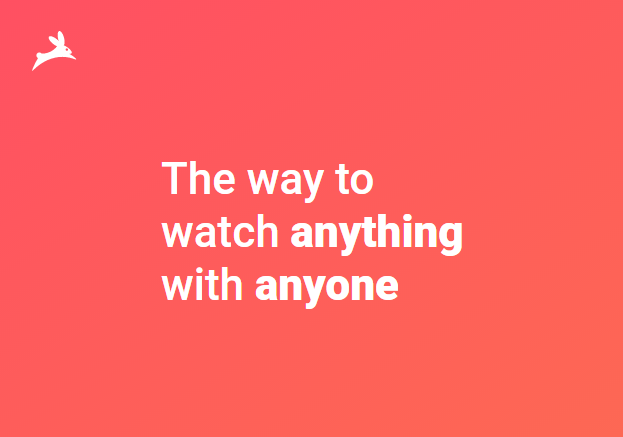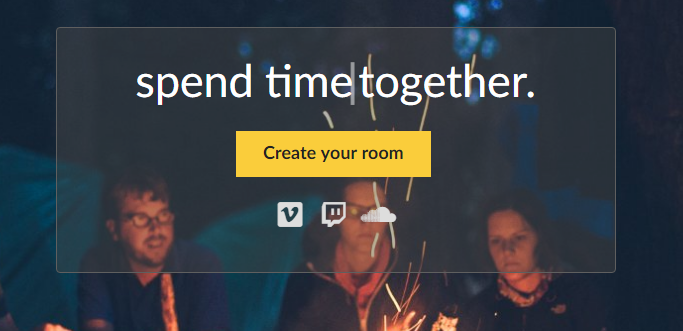Showgoers on brauseri laiendus, mis võimaldab kasutajatel Netflixi sõprade ja lähedastega pikki vahemaid sünkroonida. See on üks selle kategooria populaarseimaid laiendusi ning on tuntud oma stabiilsuse ja hõlpsasti ligipääsetavuse poolest. See on esimene omalaadne platvorm ja seda pälvisid palju optimismi eriti kauged inimesed.

Näitusekülastajad ei tööta
Nagu kõik muud kasulikud laiendused, puutuvad ka Showgoers kokku mitmete omaette probleemidega. On palju juhtumeid, kus laiendus ei reageeri kasutaja käskudele või kui see on nii, siis ta vigastab juhuslikult ja alustab filmi / episoodi algusest peale.
Selles artiklis oleme välja toonud kõik võimalikud põhjused, miks see probleem ilmneb ja milliseid abinõusid saate selle parandamiseks kasutada. Veenduge, et alustate lahendust ülalt ja liigute alla.
Mis põhjustab näitusekülastajate mitte töötada Netflixis?
Pärast kasutajate arvukate teadete saamist ja oma uurimise läbiviimist tõime välja mitu põhjust, miks see probleem ilmneb. Põhjus, miks näitusekülastajad ei pruugi Netflixis töötada, on järgmised:
- Netflix ei tööta: Enamikul juhtudel on põhjus, miks näitusekülastajad ei tööta, seetõttu, et Netflix ise ei tööta ootuspäraselt. Kui Netflix ei tööta, kuidas sellest sõltuv laiendus töötab?
- Vigased küpsised ja vahemälu: Nagu kõik muud laiendused ja veebirakendused, kasutavad ka külastajad oma toiminguteks teie kohalikku salvestusruumi salvestatud vahemälu ja küpsiseid. Kui need on mingil juhul korrumpeerunud, ei saa te laiendeid kasutada ja teil on mitu probleemi.
- Showgoers-teenus ei tööta: Kuna showgoers on veebipõhine laiendus, kasutab see kahe erineva Netflixi ekraani ajastamise sidumiseks Internetti. On ka juhtumeid, kus Showgoersil oli probleeme, kuna see oli taustaprogrammis maas. Siin ei saa te midagi teha, välja arvatud, kui probleem välja oodata.
Enne lahenduse alustamist veenduge, et teil oleks kõik oma volitused, kuna teil võidakse paluda need hiljem sisestada.
1. lahendus: Netflixi oleku kontrollimine
Enne kui alustame kõigi teiste lahendustega, veenduge, et teie Netflixi juurdepääs töötab ootuspäraselt. Netflix on palju maas ja kui see iseenesest probleeme tekitab, ei saa Showgoers õigesti oodatult töötada.

Netflixi oleku kontrollimine
Mida saate teha, on veenduda, et Netflix töötab laitmatult.
2. lahendus: avamine inkognito vahelehel
Teine asi, mida proovida enne, kui teie sirvimisandmed ja vahemälu tühjendame, on kontrollida, kas Showgoers töötab teie inkognito vahekaardil või mõnes muus profiilis. Mõnikord segavad muud laiendused või vahemäluandmed Showgoersit ja kui see juhtub, võib filmide ja saadete sünkroonimine viibida.

Inkognito akna käivitamine
On olemas Inkognito Google Chrome'i vahekaart. Kui kasutate muid Interneti-brausereid, võite kasutada muid alternatiive, näiteks InPrivate sirvimine jne. Kui Showgoers töötab inkognito režiimis või muudes profiilides, tähendab see tõenäoliselt, et teil on valed laiendused. Siin on meetod, kuidas kõik laiendused ükshaaval keelata. Pärast iga keelamist kontrollige, kas showgoers töötab. See aitab teil probleemi lahendada.

Laienduste keelamine
Chrome'i brauserilaiendite kontrollimiseks tippige ' kroom: // laiendused ”Ja vajutage sisestusklahvi. Saate keelata mis tahes laienduse tühistades valiku „Luba” . See keelab selle laienduse automaatselt teie kasutajaliideses muudatuste tegemise. Taaskäivitage brauser ja kontrollige, kas Showgoersiga videote voogesitus on võimalik.
3. lahendus: andmete ja vahemälu sirvimine
Showgoers kasutab õigeks toimimiseks vahemälu ja mõnda sirvimisandmeid. Siiski on mitu juhtumit, kus sirvimisandmed / vahemälu rikutakse ja laiendit ei õnnestu korralikult laadida, kui kõik parameetrid on puutumata. Selles lahenduses eemaldame täielikult kõik sirvimisandmed ja kontrollime, kas see probleemi lahendab.
Märge: Selle lahenduse järgimine kustutab kõik sirvimisandmed, vahemälu, paroolid jne. Enne selle lahenduse jätkamist veenduge, et teil oleks kõik need varundatud.
- Tüüp “ chrome: // seaded ”Ja vajutage sisestusklahvi. See avab brauseri seaded.
- Navigeerige lehe allossa ja klõpsake nuppu „ Täpsem ”.
- Kui olete täpsema menüü juures, navigeerige alla ja valige Kustuta sirvimise andmed .
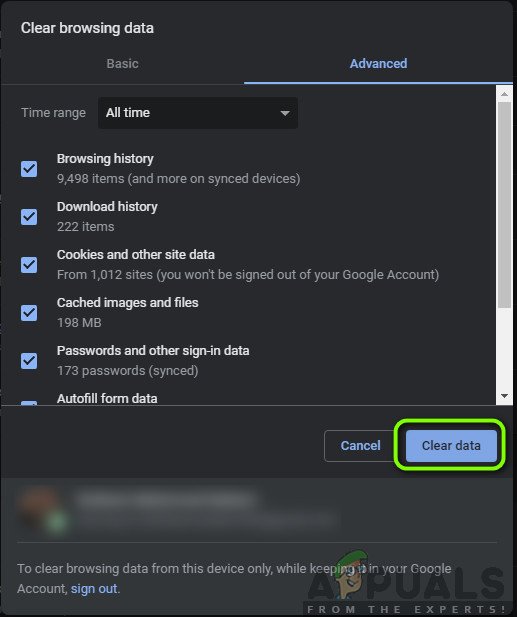
Sirvimisandmete kustutamine - Chrome
- Veenduge, et kõik kontrollid oleksid uues hüpikus lubatud ja ajavahemikuks oleks seatud Kogu aeg . Klõpsake nuppu Kustuta andmed kõigi oma brauseri andmete kustutamiseks.
- Nüüd lülitage arvuti täielikult sisse ja proovige Showgoersiga videoid voogesitada.
Märge: Kui see ei toimi nii hästi, kaaluge brauseri värsket installimist. Seda saab teha näiteks Chrome'i desinstallimisega, vajutades Windows + R, tippides dialoogiboksi „appwiz.cpl” ja vajutades sisestusklahvi Enter.
4. lahendus: alternatiivide kasutamine
Kui näitusekülastajad ei toimi, on proovida ka palju muid alternatiive. Ideaalis peaks see olema parandatud ülaltoodud meetodite abil, kuid kui see siiski ei õnnestu, võite proovida allpool loetletud alternatiive:
- Netflixi pidu : See platvorm on praegu saadaval ainult Chrome'i brauseris, kuid on tuntud oma stabiilsuse ja kasulikkuse poolest. See on ka laiendus ja sellel on tohutult 520 000 kasutajat.
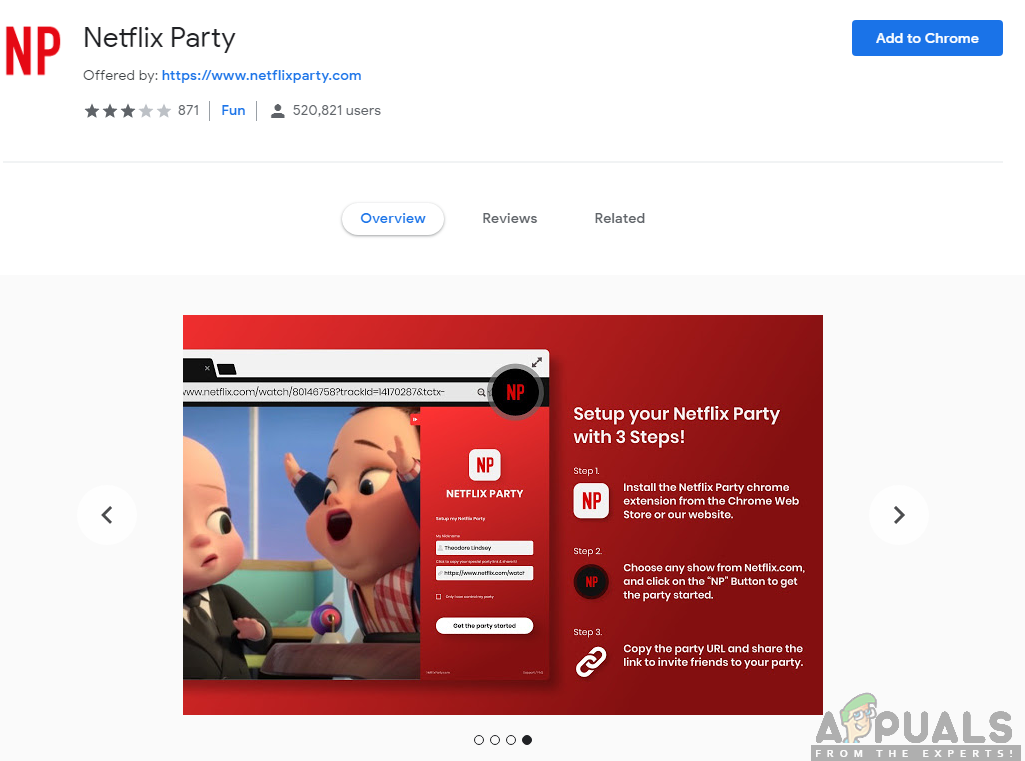
Netflixi pidu
- Kasutage koos : See platvorm pole täiesti tasuta, kuid kui soovite vaadata ainult Netflixi, töötab tasuta versioon teie jaoks lihtsalt. Sellel platvormil on ka mõned võimalused meeskonna edasiseks koostööks, kui soovite asju veidi edasi viia.
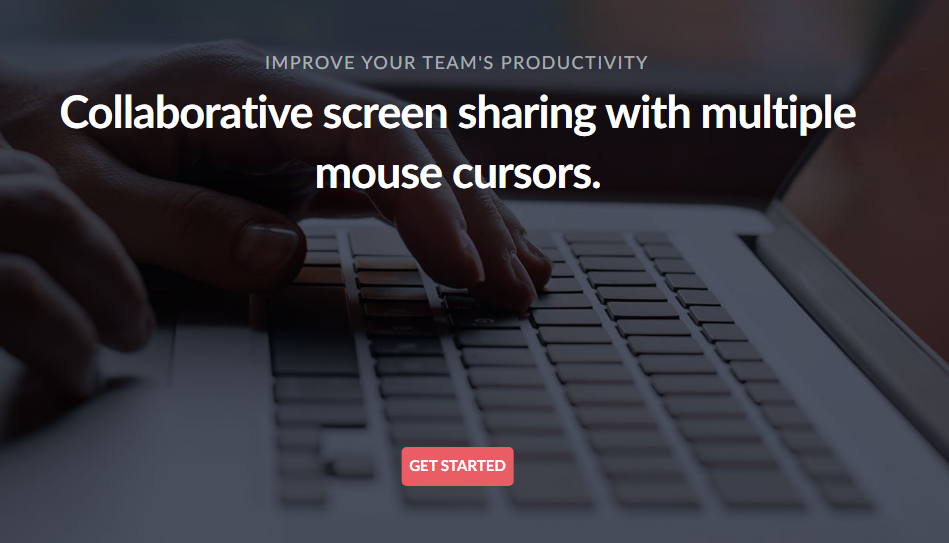
Kasutage koos
- Jänes : Selle platvormi nimi kõlab naljakalt, kuid ärge laske sellel end petta. Rabbit pakub ka tipptasemel teenuseid, ilma et see oleks seotud keerukusega. Registreeruge lihtsalt platvormile ja teil on hea minna.
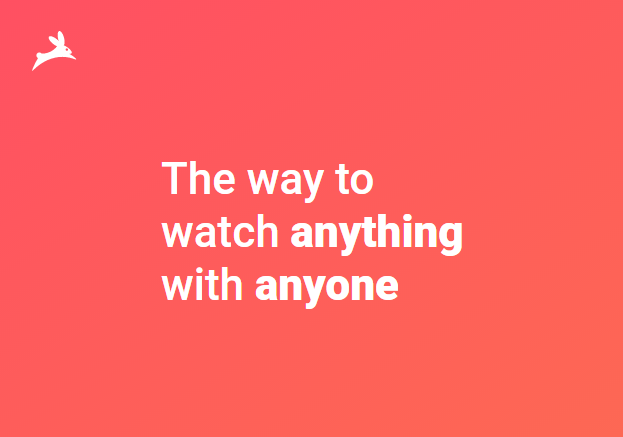
Jänes
- Watch2gether : See platvorm keskendub peamiselt ruumidele, kus saate gruppe luua, ja pärast paljude inimeste lisamist koos asju teha, näiteks Netflixi vaadata või SoundCloudi kaudu muusikat kuulata.
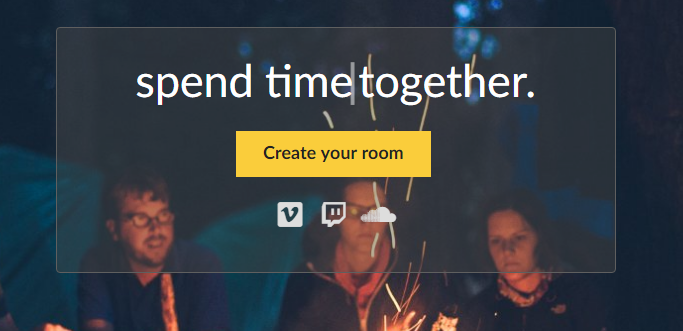
Watch2gether